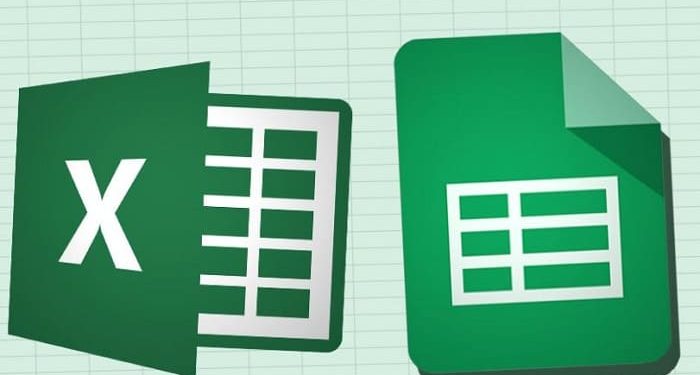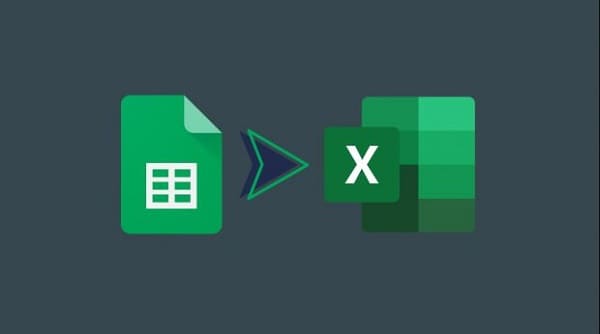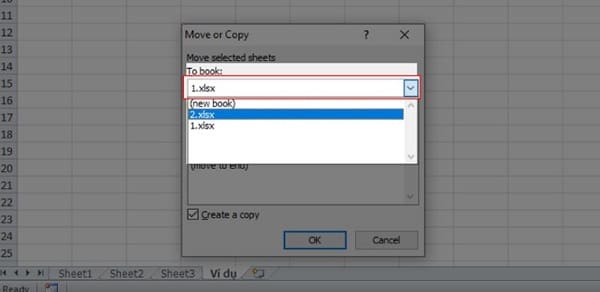Hello! Trùm Thủ Thuật sẽ bật mí cho bạn cách copy từ Google Sheet sang Excel giữ nguyên định dạng. Nếu anh em nào đang có ý định này thì nhanh chóng tham khảo bài viết của mình nhé!
Google Sheet hay Excel đều là những ứng dụng quen thuộc của nhiều người, nhất là những ai làm các công việc liên quan đến bảng tính. Thông thường, bạn sẽ sử dụng 1 trong 2 ứng dụng. Nhưng có đôi khi, người dùng cần phải chuyển từ Google Sheet sang Excel hoặc ngược lại. Do đó, cách copy từ Google Sheet sang Excel giữ nguyên định dạng được khá nhiều người quan tâm. Dưới đây là những gợi ý để bạn thực hiện điều này.
Hướng dẫn cách copy từ Google Sheet sang Excel giữ nguyên định dạng đơn giản
Khi coppy từ Google Sheet sang Excel, nhiều bạn lo lắng về tình trạng bị mất định dạng hoặc có thể mất các công thức của mình. Vì vậy, thủ thuật sao chép từ Google Trang tính sang Excel được nhiều người dùng tìm kiếm. Sau đây là cách sao chép từ Google Sheet sang Excel giữ nguyên định dạng.
Một số lưu ý:
- Trước khi chuyển đổi từ Google Trang tính sang Excel, bạn cần đảm bảo rằng font chữ và màu văn bản đồng nhất trong toàn bộ tài liệu của mình.
- Đối với công thức: Một số công thức chỉ có trong một định dạng nhất định, do vậy bạn cần phải sửa đổi trước khi chuyển. Tham khảo những công thức ở Google Trang tính không hoạt động ở Excel TẠI ĐÂY .
- Nếu có tham chiếu đến dữ liệu bên ngoài thì người dùng nên kiểm tra xem có bị hỏng, chỉnh sửa trong quá trình thực hiện chuyển đổi hay không nhé!
Cách thực hiện chuyển từ Google Sheet sang Excel
- Bước 1: Mở Google Trang tính mà bạn cần chuyển đổi lên > Nhấn vào Tệp.
- Bước 2: Kéo xuống mục Tải xuống > Nhấn chọn vào Microsoft Excel (.xlsx).
- Bước 3: Chọn vị trí bạn muốn lưu > Chuyển đến nơi bạn lưu tệp > Nhấn đúp để mở > Bây giờ bạn có thể sử dụng trong Excel được rồi.
Mẹo nhỏ:
Nếu bạn lo lắng khi sao chép và dán từ Google Sheet sang Excel có thể bị mất công thức. Thì trước khi sao chép, bạn vào Google Trang tính > Nhấn chọn mục View (Xem) > Sau đó, kích hoạt Hiển thị > Công thức. Lúc này, bạn mới thực hiện sao chép và dán vào Excel, như vậy văn bản, số cũng như công thức sẽ được giữ nguyên.
Một số thủ thuật khác trong Excel
Bên cạnh thủ thuật trên, mình sẽ chia sẻ thêm một số thao tác khác để bạn hiểu rõ hơn khi mới làm quen với Excel nhé!
Chia sẻ cách copy sheet giữ nguyên định dạng trong Excel sang file khác
Nếu anh em đang tìm cách copy nhiều sheet từ file này sang file khác, bạn cũng có thể áp dụng thủ thuật này cho từng sheet nhé! Trước tiên, nếu muốn copy sheet từ Excel sang Excel khác, bạn cần phải mở cả 2 file Excel này lên. Sau đó, thực hiện các bước:
- B1: Tại file Excel bạn muốn copy > Nhấn chuột phải vào Sheet mà bạn cần sao chép > Khi menu hiện ra thì chọn vào Move or Copy.
- B2: Nhấn chọn vào dòng To book > Tiếp tục, chọn file Excel mà bạn đang muốn dán vào trong danh sách hiện lên.
- B3: Sau đó, anh em chọn vị trí một đặt sheet copy ở file mới trong ô Before Sheet > Tiếp tục chọn Create a copy > Nhấn OK.
Chia sẻ cách copy giữ nguyên định dạng trong Excel
- B1: Mở file Excel bạn muốn copy lên > Tại sheet bạn muốn sao chép, nhấn chuột phải vào nó rồi chọn Move or Copy.
- B2: Nhấn chọn vào ô Before Sheet > Chọn vị trí bạn muốn đặt sheet này.
- B3: Tick vào ô Create a copy > Bấm OK để xác nhận sao chép và dán sheet.
Trùm Thủ Thuật đã chia sẻ xong cách copy từ Google Sheet sang Excel giữ nguyên định dạng. Mong rằng thủ thuật này sẽ giúp anh em thực hiện thành công nha!